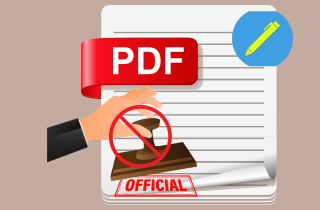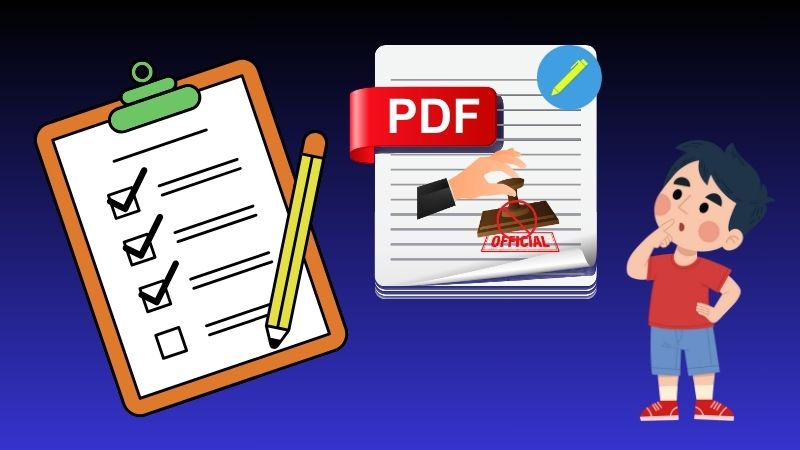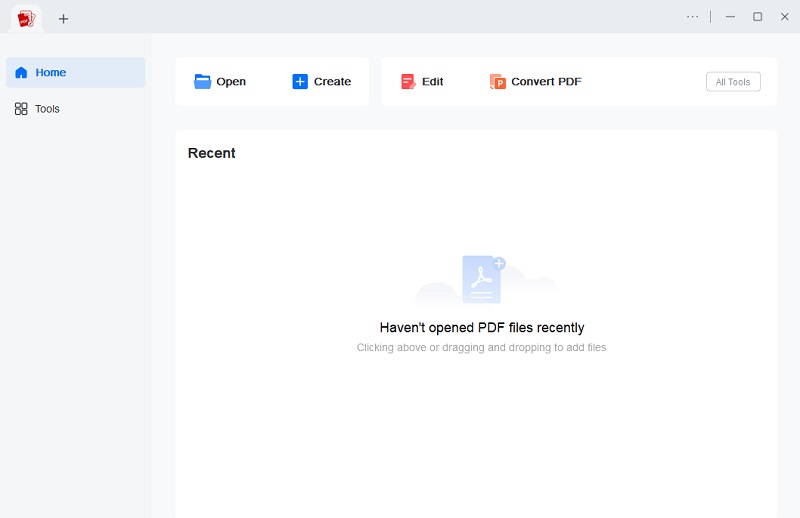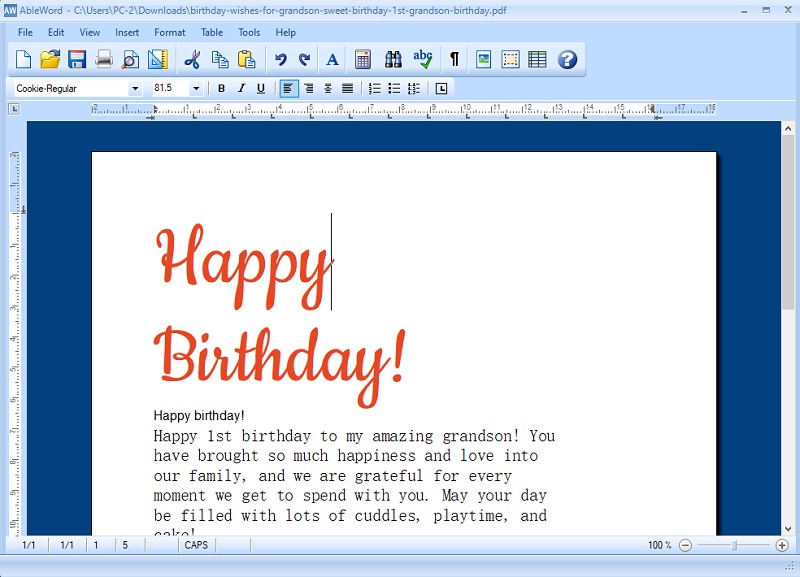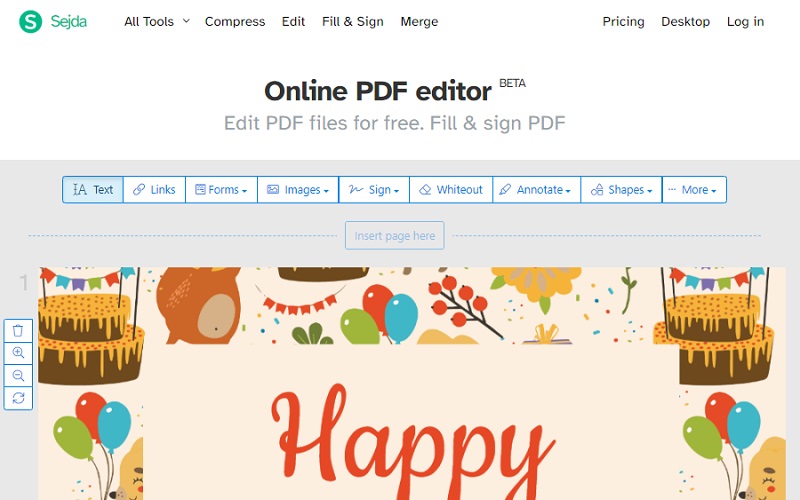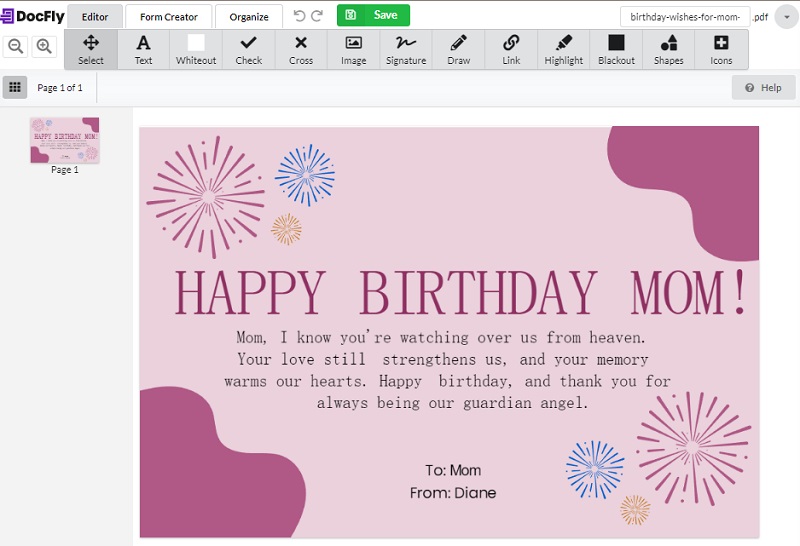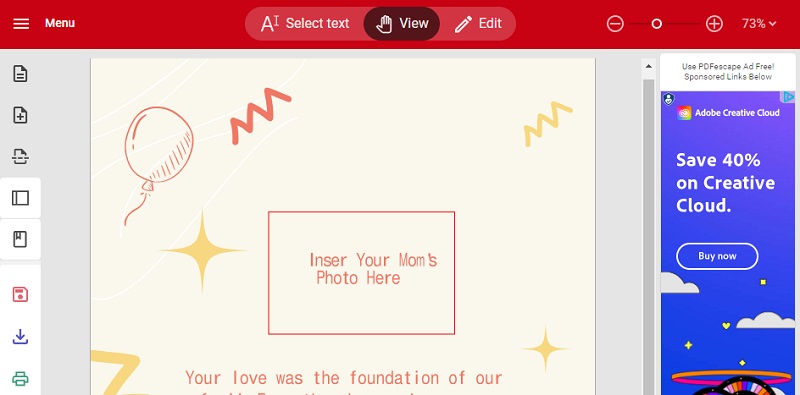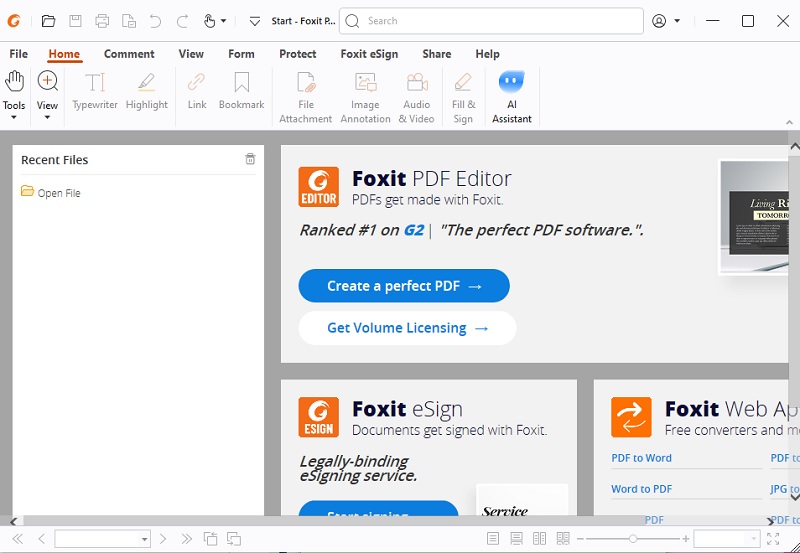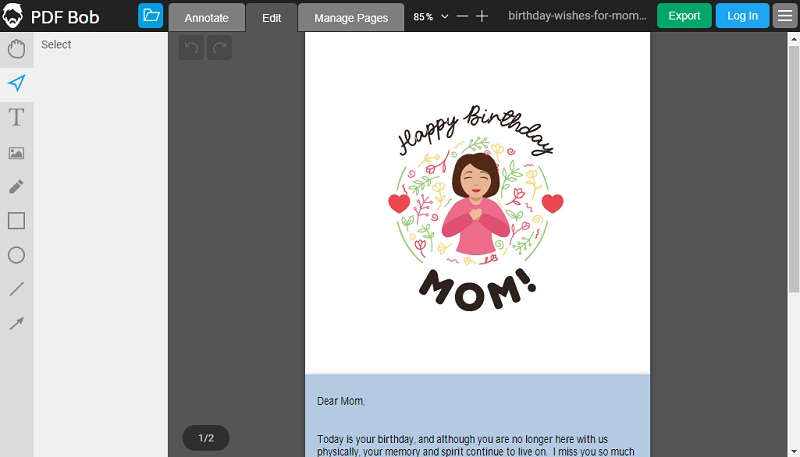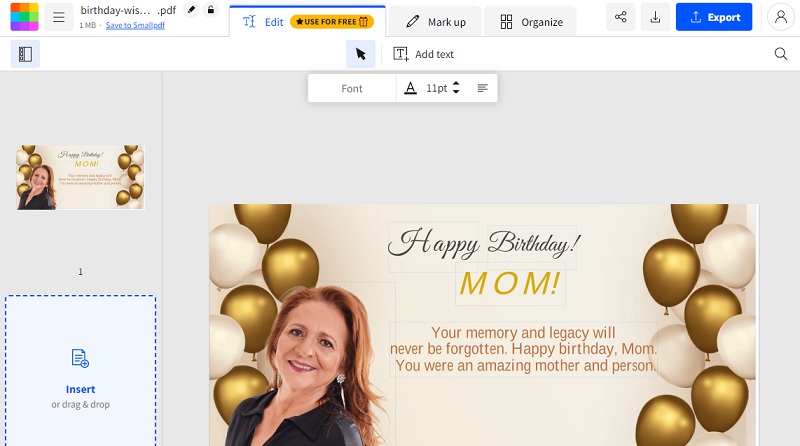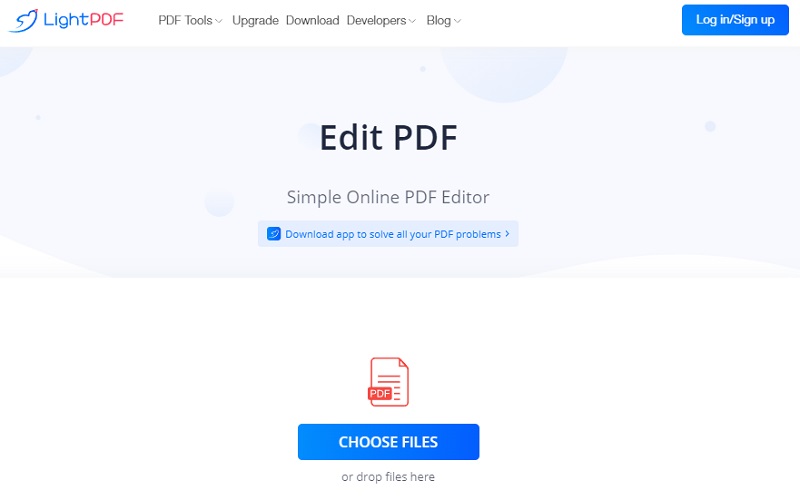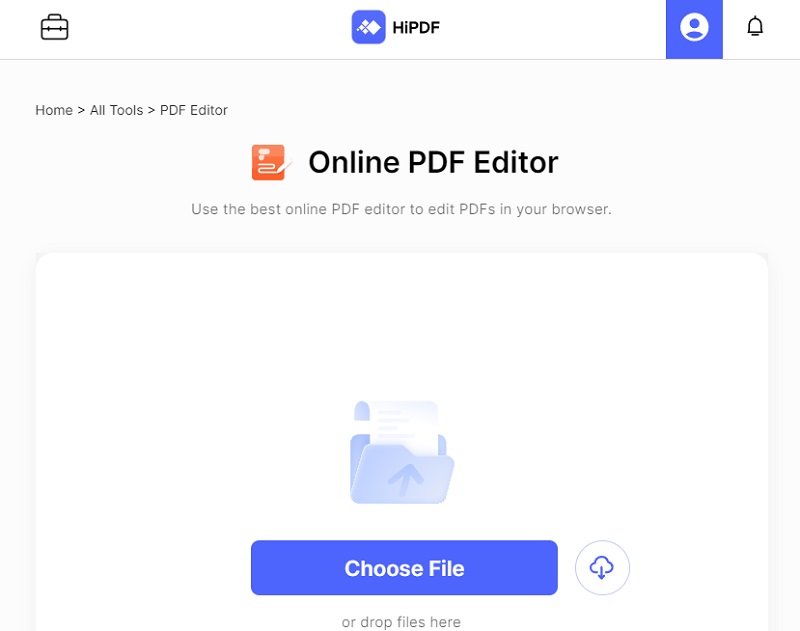Ein PDF-Editor (Portable Document Format) ist ein Softwareprogramm, mit dem Sie PDF-Dateien bearbeiten, kommentieren und ändern können. PDF-Editoren gibt es in verschiedenen Formen, von einfachen Editoren, mit denen Sie nur Text oder Bilder hinzufügen können, bis hin zu komplexeren Editoren, mit denen Sie den Text bearbeiten, die Schriftart ändern, Bilder hinzufügen oder entfernen und sogar Formulare erstellen können. Obwohl viele PDF-Editoren verfügbar sind, verfügen die meisten über ein Wasserzeichen, das ablenken und unprofessionell wirken kann. Darüber hinaus erfordern viele ein kostenpflichtiges Abonnement oder eine einmalige Gebühr, um das Wasserzeichen zu entfernen oder auf erweiterte Funktionen zuzugreifen. Hier bietet sich ein kostenloser PDF-Editor ohne Wasserzeichen an. Damit können Sie PDF-Dateien bearbeiten, ohne störende Wasserzeichen oder teure Software zu bezahlen. In diesem Artikel suchen wir nach einigen Funktionen, die Sie kennen müssen, bevor Sie einen kostenlosen PDF-Editor ohne Wasserzeichen verwenden, und nach einigen der besten verfügbaren Optionen. Wir untersuchen außerdem die Merkmale jeder Option und bieten einen umfassenden Vergleich, um Ihnen dabei zu helfen, eine fundierte und richtige Entscheidung zu treffen. Ganz gleich, ob Sie Student, Berufstätiger oder jemand sind, der gelegentlich PDF-Dateien bearbeiten muss, dieser Leitfaden hilft Ihnen dabei, den richtigen Editor zu finden.
Hauptmerkmale des besten PDF-Editors
Bei der Suche nach einem kostenlosen PDF-Editor sollten Sie mehrere Schlüsselfunktionen priorisieren, um ein nahtloses und effizientes Bearbeitungserlebnis zu gewährleisten. Zu diesen Funktionen gehören eine benutzerfreundliche Oberfläche, Bearbeitungsfunktionen, Bearbeitungstools, Sicherheit und Datenschutz sowie Kompatibilität. Unter Berücksichtigung dieser Top-Funktionen können Benutzer einen kostenlosen PDF-Editor finden, der ihren spezifischen Anforderungen entspricht und es ihnen ermöglicht, PDF-Dokumente effektiv und sicher zu bearbeiten. Nachfolgend erfahren Sie mehr über diese allgemeinen Funktionen.
A. Benutzerfreundliche Oberfläche
Eine der wichtigsten Funktionen, auf die man bei einem kostenlosen PDF-Editor achten sollte, ist seine Hauptoberfläche. Es sollte einfach zu navigieren sein und für die Bedienung keine technischen Kenntnisse erfordern. Die Benutzeroberfläche sollte benutzerfreundlich sein und einen mühelosen Zugriff auf alle Funktionen und Tools ermöglichen. Eine saubere und übersichtliche Benutzeroberfläche kann Benutzern helfen, sich auf ihre Arbeit zu konzentrieren und Zeit zu sparen. Darüber hinaus kann eine benutzerfreundliche Oberfläche den Benutzern dabei helfen, ihre Arbeit schnell und effizient zu erledigen.
B. Bearbeitungsfunktionen
Ein weiteres wichtiges Merkmal eines kostenlosen PDF-Editors sind die Bearbeitungsfunktionen. Der Editor sollte es Benutzern ermöglichen, den Text, die Bilder und andere Elemente des PDF-Dokuments zu bearbeiten. Es sollte auch Funktionen wie das Hinzufügen, Löschen und Neuanordnen von oder bereitstellen Ersetzen von Seiten in PDF-Dateien. Die Bearbeitungsmöglichkeiten sollten leistungsstark und einfach zu bedienen sein. Darüber hinaus sollte der Editor es Benutzern auch ermöglichen, Schriftart, Stil und Größe des Textes anzupassen.
C. Anmerkungswerkzeuge
Anmerkungswerkzeuge sind in einem PDF-Editor unerlässlich. Sie ermöglichen Benutzern das Hinzufügen von Kommentaren, Hervorhebungen und anderen Anmerkungen zum PDF-Dokument. Diese Tools können Benutzern bei der Zusammenarbeit helfen und Feedback zum Dokument geben. Die Anmerkungstools sollten einfach zu bedienen sein und verschiedene Optionen zum Anpassen der Anmerkungen bieten. Außerdem sollte der Editor es Benutzern ermöglichen, die Anmerkungen zu speichern und mit anderen zu teilen.
D. Sicherheits- und Datenschutzfunktionen
Sicherheits- und Datenschutzfunktionen sind in einem PDF-Editor von entscheidender Bedeutung. Der Editor sollte Funktionen wie Passwortschutz, digitale Signaturen und Verschlüsselung bereitstellen, um die Sicherheit und den Datenschutz des Dokuments zu gewährleisten. Der Editor sollte auch Funktionen wie Schwärzung bereitstellen, damit Benutzer vertrauliche Informationen aus dem Dokument entfernen können. Darüber hinaus sollte der Herausgeber Industriestandards wie HIPAA, DSGVO und CCPA einhalten.
E. Kompatibilität mit verschiedenen Plattformen
Die Kompatibilität mit verschiedenen Plattformen ist ein weiteres wichtiges Merkmal eines kostenlosen PDF-Editors. Der Editor sollte mit mehreren Betriebssystemen wie Windows, Mac und Linux kompatibel sein. Außerdem sollte der Editor mit verschiedenen Browsern wie Google Chrome, Mozilla Firefox und Safari kompatibel sein. Dies kann Benutzern helfen, von überall und auf jedem Gerät auf den Editor zuzugreifen.
Die 10 besten kostenlosen PDF-Editoren ohne Wasserzeichen
1. AcePDF
Hauptmerkmal: Es ermöglicht das Öffnen zahlreicher PDF-Dokumente in separaten Registerkarten für eine bequemere und effizientere Bearbeitung.
Unterstützte Eingabeformate: Diese PDF-Software unterstützt PDF, Excel, Word, PPT, TXT, PNG, JPG, JPEG, GIF, BMP und mehr.
Am besten für Benutzer: Es eignet sich am besten für Benutzer, die nach PDF-Editoren suchen, die mehrere Dateien bearbeiten können.
AcePDF ist ein Online-PDF-Editor, mit dem Sie PDF-Dokumente einfach bearbeiten, kommentieren und ändern können. Es handelt sich um eine benutzerfreundliche Plattform, die viele Funktionen und Tools bietet, die Sie bei der Verwaltung Ihrer PDF-Dateien unterstützen. Mit Ace PDF können Sie Text bearbeiten, Bilder oder Links hinzufügen und sogar Wasserzeichen oder Passwörter zu Ihren PDF-Dokumenten hinzufügen. Darüber hinaus bietet das Programm eine Vielzahl von Anmerkungstools wie Kommentare, Hervorhebungen und Notizen, die Ihnen die Zusammenarbeit mit anderen erleichtern. Darüber hinaus verfügt es über eine OCR-Funktion, mit der Sie dies ganz einfach tun können Konvertieren Sie gescannte PDFs in Text oder bildbasierte PDF-Dateien und wandeln sie in bearbeitbare Formate um. Um Ace PDF verwenden zu können, müssen Sie Ihre PDF-Datei in das Programm hochladen und dann die bereitgestellten Bearbeitungstools verwenden, um die gewünschten Änderungen vorzunehmen. Sobald Sie mit der Bearbeitung fertig sind, können Sie Ihre geänderte PDF-Datei herunterladen oder mit anderen teilen.
Probieren Sie es kostenlos aus
2. fähiges Wort
Hauptmerkmal: AbleWord kann komplexe PDF-Dokumente verarbeiten, einschließlich mehrspaltiger, mehrseitiger und Tabellendokumente.
Unterstützte Eingabeformate: AbleWord unterstützt verschiedene Eingabeformate, darunter PDF, DOC, DOCX, RTF, HTML und TXT, und erleichtert so die Arbeit mit Dateien aus verschiedenen Quellen.
Am besten für Benutzer: Es eignet sich am besten für Benutzer, die ein einfaches Textverarbeitungsprogramm suchen, das das Lesen und Schreiben von Textformaten ermöglicht.
fähiges Wort ist ein kostenloser Offline-PDF-Editor ohne Wasserzeichen, eine kostenlose und benutzerfreundliche PDF-Bearbeitungssoftware, mit der Benutzer PDF-Dokumente bearbeiten und bearbeiten können. Die intuitive Benutzeroberfläche der Software ermöglicht Benutzern das einfache Bearbeiten von Texten und Bildern in PDF-Dateien. Es bietet außerdem eine Rechtschreibprüfungsfunktion, die das Überprüfen und Bearbeiten von Dokumenten erleichtert. Dieser Software fehlen jedoch erweiterte Funktionen als bei anderen PDF-Bearbeitungstools, und die Ausgabedatei ist nicht so gut wie bei anderen. Darüber hinaus ist es auch einfach zu verwenden, da Sie es lediglich auf Ihrem Computer installieren und starten müssen. Um eine PDF-Datei hochzuladen, klicken Sie auf die Registerkarte „Datei“ und wählen Sie die Option „PDF-Text importieren“.
3. Sejda PDF Editor
Hauptmerkmal: Es verfügt außerdem über OCR-Funktionen (Optical Character Recognition), mit denen Benutzer gescannte PDFs in bearbeitbare Dokumente umwandeln können.
Unterstützte Eingabeformate: Sejda PDF unterstützt verschiedene Eingabeformate, darunter PDF, JPG, PNG, BMP, TIFF und GIF.
Am besten für Benutzer: Es ist ein großartiges Tool für Unternehmen, Studenten und Einzelpersonen, die regelmäßig mit PDF-Dateien arbeiten müssen.
Sejda PDF ist ein kostenloser Online-PDF-Editor ohne Wasserzeichen, der zahlreiche Funktionen zum Bearbeiten, Zusammenführen, Teilen, Komprimieren und Konvertieren von PDF-Dateien bietet. Es verfügt über eine intuitive Benutzeroberfläche, mit der Benutzer PDFs bearbeiten können, ohne dass Softwareinstallationen erforderlich sind. Sejda PDF bietet eine Vielzahl von Bearbeitungswerkzeugen, darunter das Hinzufügen von Text, Bildern, Links, Anmerkungen und Formularfeldern zu PDF-Dateien. Es ist auch ideal für Unternehmen, die eine zuverlässige und sichere Plattform für ihre PDF-Bearbeitungsanforderungen benötigen. Um Sejda PDF zu verwenden, laden Sie einfach Ihre PDF-Datei auf die Website hoch, wählen Sie das benötigte Bearbeitungstool aus, nehmen Sie Änderungen vor und laden Sie dann die bearbeitete Datei herunter.
4. DocFly
Hauptmerkmal: Mit dem DocFly PDF Editor können Benutzer Dokumente auch elektronisch signieren oder unterschreiben.
Unterstützte Eingabeformate: Die Plattform unterstützt verschiedene Eingabeformate wie PDF, DOC, PPT, DOCX, PPTX, XLS und XLSX.
Am besten für Benutzer: DocFly eignet sich am besten für Benutzer, die einen Online-PDF-Editor mit Signaturfunktion suchen.
DocFly ist ein kostenloser Online-PDF-Editor ohne Wasserzeichen, mit dem Sie PDF-Dokumente einfach bearbeiten, kommentieren und signieren können. Es handelt sich um eine benutzerfreundliche Plattform mit zahlreichen Funktionen, mit denen Sie Ihre PDF-Dateien ganz einfach ändern und anpassen können. Es kann Text, Bilder und Links in Ihren PDF-Dokumenten bearbeiten. Sie können auch Kommentare, Hervorhebungen und Notizen hinzufügen, um die Zusammenarbeit mit anderen zu erleichtern. Darüber hinaus können Sie Ihre Dokumente direkt auf die Plattform hochladen oder aus Cloud-Speicherdiensten wie Google Drive und Dropbox importieren. Sie können PDF-Dateien ganz einfach online bearbeiten, indem Sie das PDF-Dokument einfach per Drag & Drop verschieben. Warten Sie dann bitte, bis das Tool es analysiert. Beginnen Sie anschließend mit der Bearbeitung der PDF-Datei.
5. PDFescape
Hauptmerkmal: Mit PDFescape können Sie mehrere PDF-Dokumente gleichzeitig bearbeiten, indem Sie sie in separaten Registerkarten öffnen.
Unterstützte Eingabeformate: Die Software unterstützt verschiedene Eingabeformate, darunter PDF, Word und PPT.
Am besten für Benutzer: PDFescape eignet sich für Personen, die einen PDF-Editor suchen, der über einen Webbrowser funktioniert.
PDFescape ist ein Online-PDF-Editor ohne Wasserzeichen, mit dem Sie PDF-Formulare bearbeiten, kommentieren und ausfüllen können. Mit PDFescape können Sie Text bearbeiten, Bilder oder Links hinzufügen und sogar Wasserzeichen oder Passwörter zu Ihren PDF-Dokumenten hinzufügen. Darüber hinaus bietet das Programm auch eine Vielzahl von Anmerkungstools wie Kommentare, Hervorhebungen und Notizen. Darüber hinaus verfügt es über eine Funktion zum Ausfüllen von Formularen, mit der Sie PDF-Formulare einfach ausfüllen und elektronisch unterschreiben können. Sie können diesen Editor jedoch kostenlos nutzen, solange Ihre Dokumente 100 Seiten oder 10 MB nicht überschreiten. Um zu erfahren, wie Sie das Online-Tool verwenden, besuchen Sie zunächst die offizielle Website von PDFescape. Ziehen Sie dann einfach eine PDF-Datei auf die Benutzeroberfläche. Als nächstes warten Sie bitte, bis der Editor die Datei analysiert und bearbeiten Sie sie dann.
6. Foxit Reader
Hauptmerkmal: Die AI Assistant-Funktion hilft Benutzern, ihre Dokumente zusammenzufassen und neu zu schreiben.
Unterstützte Eingabeformate: Foxit Reader unterstützt verschiedene Eingabeformate, darunter PDF, FDF, XFDF, XDP und TXT.
Am besten für Benutzer: Dieser PDF-Editor ist für alle Zwecke einfach zu verwenden und daher die beste Option für Studenten, Unternehmen, Fachleute und mehr.
Foxit Reader ist ein PDF-Editor ohne Wasserzeichen, mit dem Benutzer PDF-Dokumente bearbeiten, zeichnen, Bilder hinzufügen und mit Anmerkungen versehen können. Außerdem können Benutzer Dateiformate in PDF konvertieren und umgekehrt. Darüber hinaus können Sie Foxit Reader verwenden, um andere Dateiformate wie BMP, GIF, PNG, TIF, JPG, JBIG2, JPEG2000 und mehr zu öffnen und anzuzeigen. Dies macht Foxit Reader zu einem vielseitigen und praktischen Tool zum Verwalten und Anzeigen Ihrer Dokumente in verschiedenen Formaten. Diesem PDF-Editor fehlen jedoch OCR- und Formularausfüllfunktionen. Um diese Software zu verwenden, laden Sie sie zunächst herunter und installieren Sie sie auf Ihrem Computer. Klicken Sie anschließend auf der Hauptoberfläche links auf die Registerkarte „Datei öffnen“. Beginnen Sie anschließend mit der Bearbeitung.
7. PDFBob
Hauptmerkmal: Es kann PDF in ein Word-Format konvertieren, um das Dokument zu bearbeiten.
Unterstützte Eingabeformate: PDF Bob unterstützt nur Dokumente im PDF-Format.
Am besten für Benutzer: Es eignet sich für Benutzer, die die Anmeldung mit einem PDF-Editor vermeiden möchten.
PDFBob ist ein kostenloser Online-Editor ohne Wasserzeichen, mit dem Sie PDF-Dokumente ohne spezielle Software bearbeiten können. Mit PDF Bob können Sie PDF-Dateien zusammenführen, teilen, komprimieren, konvertieren, mit einem Passwort schützen und sogar bearbeiten. Auf das Tool kann über jeden Windows- und Mac-Webbrowser wie Chrome, Firefox usw. zugegriffen werden, und die Nutzung ist völlig kostenlos. Egal, ob Sie kleinere Änderungen an einem PDF-Dokument vornehmen oder eine Datei in ein anderes Format konvertieren müssen, PDF Bob ist eine großartige Option. Darüber hinaus ist es einfach zu bedienen. Sie können Ihre Datei auf der Website hochladen und anschließend Ihr Dokument bearbeiten. Dieser PDF-Editor bearbeitet jedoch keinen vorhandenen Text in einer PDF-Datei. Außerdem stehen nur wenige Schriftarten zur Verfügung.
8. SmallPDF
Hauptmerkmal: Benutzer können PDF-Dokumente ohne Einschränkung bearbeiten.
Unterstützte Eingabeformate: Es akzeptiert Formate wie PDF, Word, Excel, JPG und PPT.
Am besten für Benutzer: Es eignet sich am besten für Benutzer, die regelmäßig mit PDFs arbeiten müssen, da es mehrere nützliche Funktionen kostenlos bietet.
SmallPDF ist eine Online-Plattform, die ihren Nutzern eine breite Palette an PDF-Tools bietet. Mit SmallPDF können Benutzer PDF-Text einfach und kostenlos online ohne Wasserzeichen konvertieren, komprimieren und bearbeiten. Die Plattform ermöglicht es Benutzern, Aufgaben schnell und effizient auszuführen. Außerdem ist dies eine der schnellsten Möglichkeiten, Texte, Formen, Bilder oder sogar Signaturen hinzuzufügen. Darüber hinaus können Sie Leerzeichen über Bereiche einfügen, die Sie löschen möchten, sodass Sie diese schnell löschen können. Sie können auch verschiedene Formen importieren und deren Farbe und Dicke ändern. Allerdings kann die Größe des Texts im PDF-Dokument geändert und die Schriftfarbe geändert werden, nicht jedoch der Schriftstil. Darüber hinaus können Sie die Ausgabedatei auf Ihrem Gerät oder in Ihrem Dropbox-Konto speichern. SmallPDF ist einfach zu verwenden. Sie können die PDF-Datei einfach auf der Website-Oberfläche ablegen und mit der Bearbeitung beginnen. Wenn Sie außerdem ein zuverlässigeres Tool als SmallPDF wünschen, Schauen Sie sich diesen Link an, um es herauszufinden seine Alternativen.
9. LightPDF
Hauptmerkmal: Damit können Benutzer PDF-Dateien mit gemeinsam nutzbaren Links erstellen.
Unterstützte Eingabeformate: Es unterstützt Formate wie PDF, Word, PPT, Excel und mehr.
Am besten für Benutzer: Dies ist am besten für Anfänger geeignet, da es einfach zu bedienen ist.
LightPDF ist ein Online-PDF-Konverter und -Editor, der seinen Benutzern eine Vielzahl von Funktionen für die Arbeit mit PDF-Dateien bietet. Es handelt sich um eine webbasierte Plattform, auf die von jedem Gerät aus zugegriffen werden kann. Der Online-Editor ist einfach zu navigieren und verfügt über eine breite Palette an PDF-Tools, darunter PDF-zu-Word-Konvertierung, PDF-zu-Excel-Konvertierung, PDF-Komprimierung, PDF zusammenführen, PDF teilen und vieles mehr. LightPDF ist außerdem eine sichere Plattform, die die Privatsphäre ihrer Benutzer und ihrer Dokumente schützt. Die benutzerfreundliche Oberfläche der Plattform ermöglicht eine einfache PDF-Konvertierung und -Bearbeitung.
10 HalloPDF
Hauptmerkmal: Es kann die Bilder aus Ihren PDF-Dateien abrufen und als ZIP-Datei auf Ihrem Computer speichern.
Unterstützte Eingabeformate: Es akzeptiert Formate wie PDF, Excel, JPG, PNG und PPT.
Am besten für Benutzer: HiPDF ist für alle geeignet, auch für Anwälte, IT-Experten, Studenten und mehr.
HalloPDF ist ein Online-PDF-Editor und -Konverter, der Benutzern verschiedene Tools zum Arbeiten mit PDF-Dateien bietet. Mit HiPDF können Benutzer PDF-Dateien in mehrere Formate wie Word, Excel, PPT und mehr konvertieren. Es unterstützt auch das Zusammenführen, Teilen, Komprimieren von PDFs und andere PDF-Bearbeitungsfunktionen. Darüber hinaus ist HiPDF ein zuverlässiges Tool zum Zusammenführen mehrerer PDF-Dateien zu einer einzigen Datei. Diese Funktion ist praktisch, wenn Sie separate PDF-Dokumente nicht manuell öffnen möchten. Darüber hinaus bietet es eine OCR-Funktion, mit der Sie Ihre PDFs und Bilder untersuchen und in bearbeitbaren Text konvertieren können. Außerdem ist dieses Tool von jedem Gerät aus zugänglich, einschließlich Smartphones und Tablets. Um PDFs online kostenlos und ohne Wasserzeichen zu bearbeiten, ziehen Sie einfach die PDF-Datei auf die Website, bearbeiten Sie sie und laden Sie sie herunter, um sie auf Ihrem PC zu speichern.
Vergleichstabelle
| Kostenlose PDF-Editoren | AnzeigenPreise | Bearbeitungsfunktionen | Anmerkungswerkzeuge | Sicherheit und Privatsphäre | Kundensupport |
|---|---|---|---|---|---|
| AcePDF | Es gibt eine kostenlose Version und eine kostenpflichtige Version. Der Preis beginnt bei 19.95 $ bis 59.95 $. | Ace PDF kann Texte bearbeiten, Bilder hinzufügen, Links hinzufügen und sogar Ihr Wasserzeichen hinzufügen. | Benutzer können Kommentare hinzufügen, Texte hervorheben und sogar Notizen zu PDF-Dateien hinzufügen. | AcePDF verfügt über eine Verschlüsselungsfunktion, die die Sicherheit und den Datenschutz Ihrer Dokumente gewährleistet. | Senden Sie ein Ticket an das AceThinker-Supportteam. Sie antworten so schnell sie können. Sie können eine Nachricht an diese E-Mail senden. |
| fähiges Wort | Frei | Es unterstützt grundlegende Bearbeitungsfunktionen wie das Ändern von Text, das Löschen und Hinzufügen von Bildern sowie die Rechtschreibprüfung. | Es bietet grundlegende Anmerkungswerkzeuge zum Hinzufügen von Kommentaren und Hervorheben von Text. | Es ist 100 % sicher, da keine persönlichen Daten seiner Benutzer weitergegeben werden. | Es stehen begrenzte Kundensupportoptionen zur Verfügung.
http://www.ableword.net/help.html |
| Sejda PDF | Es gibt eine kostenlose Version und eine kostenpflichtige Version.
Web-Wochenpass – 5 $ |
Dieses Online-PDF-Tool kann Seiten komprimieren, teilen, zusammenführen, löschen und extrahieren. | Es ermöglicht Benutzern das Hinzufügen von Formen und das Hervorheben von Texten. | Damit können Benutzer ihre PDF-Dateien mit einem Passwort versehen, um sie zu schützen. | Wenn Sie Probleme mit dem Editor haben, können Benutzer eine Nachricht an diese E-Mail senden. [E-Mail geschützt] |
| DocFly | Es gibt eine kostenlose Version und eine kostenpflichtige Version.
Monatlich - 7.99 $ |
Es kann löschen, zusammenführen, drehen und mehr. | Es ermöglicht Benutzern, Texte hervorzuheben und Signaturen hinzuzufügen. | DocFly löscht die hochgeladene PDF-Datei nach 24 Stunden. | Der Kundenservice antwortet innerhalb von 2 Werktagen.
https://www.docfly.com/contact |
| PDFescape | Frei | Es kann Texte hinzufügen, ausblenden, Bilder hinzufügen, verschieben, löschen usw. | Es kann PDF-Seiten erstellen, Informations-Tags ändern, Notizen hinzufügen und mehr. | Das von Ihnen hochgeladene Dokument wird nach 7 Tagen gelöscht. | Benutzer können sie offline und online kontaktieren.
Offline: Avanquest Software Online: https://www.pdfescape.com/contact/ |
| Kostenlose PDF-Editoren | AnzeigenPreise | Bearbeitungsfunktionen | Anmerkungswerkzeuge | Sicherheit und Privatsphäre | Kundensupport |
|---|---|---|---|---|---|
| Foxit Reader | Es gibt eine kostenlose Version und eine kostenpflichtige Version. Der Preis beginnt bei 95.99 $ und reicht bis zu 139.99 $ | Es funktioniert wie ein Textverarbeitungsprogramm: Es reproduziert Text absatzübergreifend, ändert das Dokumentlayout, ändert Textgröße und Schriftart, fügt Multimedia hinzu und mehr. | Mit Foxit Reader können Benutzer Kommentare und Feedback direkt zu einem Dokument hinzufügen. | Es ermöglicht Benutzern, ihrem PDF-Dokument ein Passwort hinzuzufügen, um Ihr Dokument sicher zu machen. | Foxit Reader bietet rund um die Uhr Kundensupport. Benutzer können sie über Telefonanrufe kontaktieren.
1-866-MYFOXIT or 1-866-6936948 |
| PDFBob | Frei | Benutzer können damit benutzerdefinierte Farben und Schriftarten auswählen. | Es ermöglicht seinen Benutzern das Hinzufügen von Kommentaren, das Hervorheben von Texten, verfügt über Formwerkzeuge und kann Signaturen einfügen. | PDF Bob ist 100 % sicher, da Benutzer sich nicht auf ihrer Website anmelden müssen. | Sie können die Kundensupport-Website besuchen, um Hilfe bei der Verwendung des PDF-Editors zu erhalten.
https://pdfbob.com/contact-us |
| SmallPDF | Frei | Benutzer können Text und Bilder hinzufügen. | Mit SmallPDF können Benutzer Texte hervorheben, Formen hinzufügen und das Dokument signieren. | Um Ihr Dokument sicher zu machen, können Sie es mit einem Passwort versehen. | Das SmallPDF-Hilfezentrum ist rund um die Uhr verfügbar. Benutzer können hier eine Nachricht senden: https://smallpdf.com/support. |
| LightPDF | Frei | Sie können Texte, Bilder und mehr hinzufügen. | Es hilft Ihnen, PDFs ganz einfach zu bearbeiten, zu konvertieren, zu signieren, zu komprimieren, zusammenzuführen, OCR zu verwenden und Wasserzeichen und Passwörter hinzuzufügen oder zu entfernen. | Sie können Ihre Dateien verschlüsseln, indem Sie Ihrem Dokument ein Passwort hinzufügen. | Der LightPDF-Kundensupport ist rund um die Uhr verfügbar. Sie haben zwei Möglichkeiten: mit ihnen chatten oder ein Ticket einreichen.
https://lightpdf.com/contact |
| HalloPDF | Frei | Es ermöglicht Ihnen, Text, Bilder und Formen hinzuzufügen. | Sie können Textfelder, Linien, Pfeile und mehr hinzufügen. | Alle auf der Website hochgeladenen Dateien werden innerhalb von 60 Minuten nach dem Vorgang gelöscht. | Sie können HiPDF kontaktieren über [E-Mail geschützt] |
Abschließende Überlegungen
Der kostenlose PDF-Editor ohne Wasserzeichen ist eine hervorragende Alternative für Benutzer, die PDF-Dateien bearbeiten können, ohne ein Wasserzeichen auf ihren Dokumenten zu hinterlassen. Zu den besten kostenlosen PDF-Editoren ohne Wasserzeichen gehören AcePDF, Sejda PDF, HiPDF und mehr. Diese Tools bieten viele Funktionen, mit denen Benutzer ihre PDF-Dateien entsprechend ihren Anforderungen bearbeiten und bearbeiten können. Bei der Auswahl des richtigen kostenlosen PDF-Editors ohne Wasserzeichen ist es wichtig, Faktoren wie die Funktionen des Tools, die Benutzerfreundlichkeit und die Kompatibilität mit verschiedenen Betriebssystemen zu berücksichtigen. Darüber hinaus sollten Benutzer auch die Sicherheitsmaßnahmen des Tools bewerten, um sicherzustellen, dass ihre Dokumente geschützt bleiben. Ganz gleich, ob Sie Student, Berufstätiger oder Einzelperson sind und einen kostenlosen PDF-Editor ohne Wasserzeichen suchen, Sie haben verschiedene Möglichkeiten. Mit dem richtigen Tool können Sie PDF-Dateien nach Ihren Wünschen und Anforderungen bearbeiten und bearbeiten.